Toshiba Dynadock – страница 7
Инструкция к Toshiba Dynadock
Оглавление
- Операционная система: Microsoft
- Деинсталляция утилиты и драйверов док-станции dynadock™ производится в изложенном далее порядке. 1. Вставьте в привод установочный компакт-диск с программным
- 2. ɇɚ ɷɤɪɚɧɟ ɩɨɹɜɢɬɫɹ ɩɪɢɜɟɞɟɧɧɨɟ ɧɢɠɟ ɫɨɨɛɳɟɧɢɟ. ɇɚɠɚɜ ɧɚ ɤɧɨɩɤɭ “OK”, ɩɪɢɫɬɭɩɚɣɬɟ ɤ ɩɪɨɰɟɞɭɪɟ ɞɟɢɧɫɬɚɥɥɹɰɢɢ ɭɬɢɥɢɬɵ ɢ ɞɪɚɣɜɟɪɚ. 3. ȼɵɩɨɥɧɹɣɬɟ ɭɤɚɡɚɧɢɹ ɧɚ ɷɤɪɚɧɟ ɜɩɥɨɬɶ ɞɨ ɡɚɜɟɪɲɟɧɢɹ ɞɟɢɧɫɬɚɥɥɹɰɢɢ ɭɬɢɥɢɬɵ dynadock™.
- 4. По завершении удаления утилиты система приступает к автоматической деинсталляции аудиодрайвера.
- 5. После перезагрузки компьютера производится автоматическое удаление видеодрайвера.
- 6. После перезагрузки компьютера приступайте к установке новой версии, нажав на команду “Install dynadock Utility & Driver” («Установить утилиту и драйвер док-станции dynadock»).
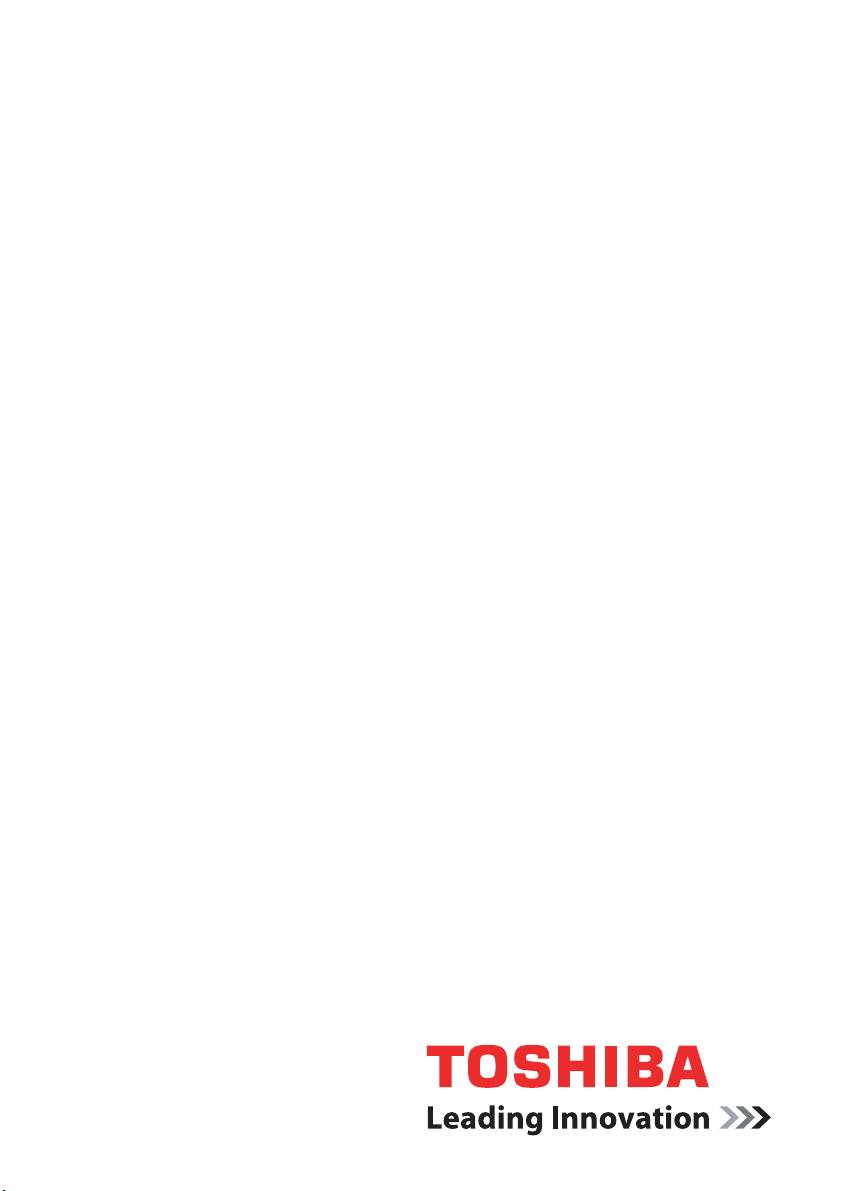
SR
Srpski
Vodič za deinstalaciju
dynadock™ pomoćnog i
upravljačkog programa
®
®
Operativni sistem: Microsoft
Windows Vista
computers.toshiba-europe.com
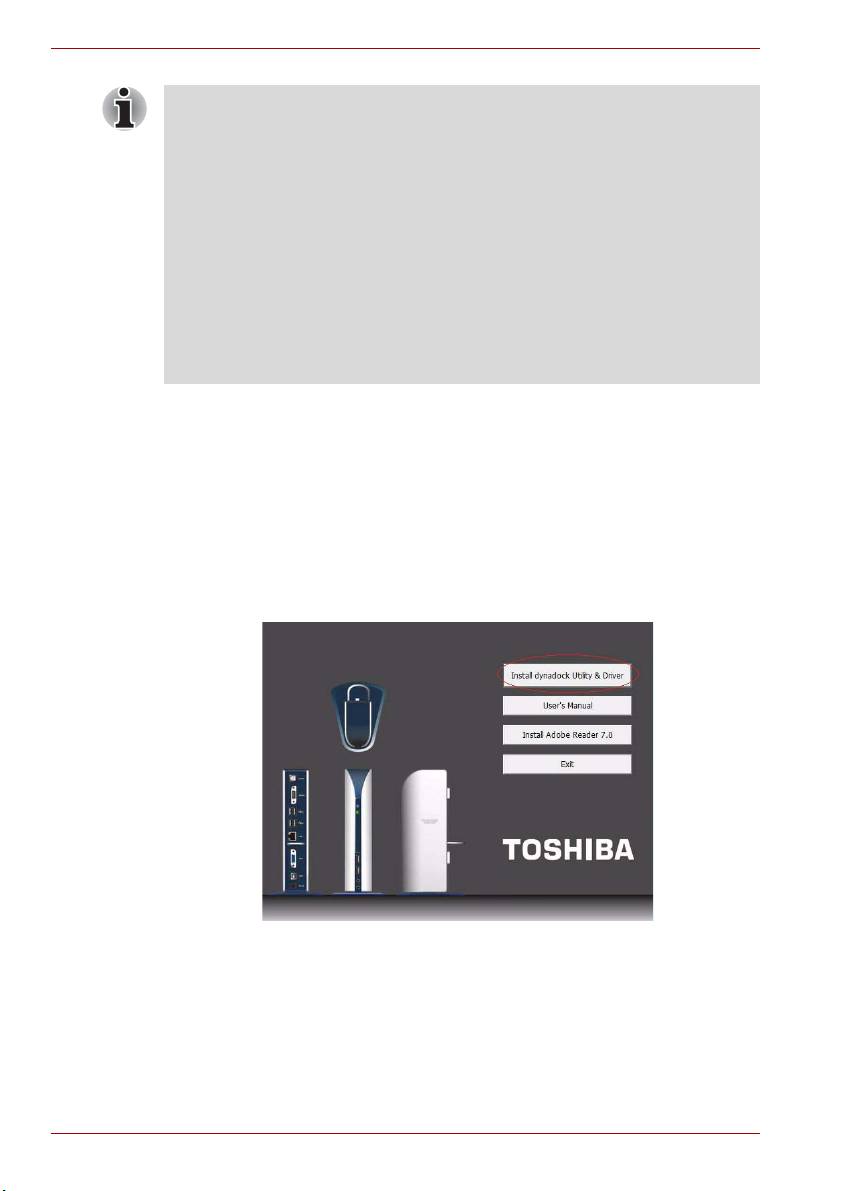
Vodič za deinstalaciju dynadock™ pomoćnog i upravljačkog programa
Napomena:
■ Pre nego što počnete da obavljate korake date u nastavku, potrebno je
da izbacite dynadock™ iz Vašeg računara pomoću ikonice pomoćnog
programa za TOSHIBA dynadock™ unutar oblasti sa obaveštenjima/
sistemskog poslužavnika.
■ Odvojite priključak dynadock™-a sa računara. Svi uređaji priključeni na
dynadock™ će se deaktivirati.
■ Zatvorite sve druge programe i aplikacije.
■ Potrebno je da deinstalirate sve prethodne verzije dynadock™
pomoćnog i upravljačkog programa pre nego što instalirate novu
verziju. Od Vas će se zatražiti da deinstalirate dynadock™ pomoćni i
upravljački program i audio i video upravljačke programe, kao i da dva
puta ponovo pokrenete računar pre instaliranja nove verzije.
Za deinstalaciju dynadock™ pomoćnog i upravljačkog programa, sledite
postupak dat u nastavku.
1. Postavite instalacioni CD sa dynadock™ softverom koji ste dobili uz
dynadock™ u pogonsku jedinicu. Glavni meni prikazan u nastavku bi
trebalo da se automatski otvori. U suprotnom kliknite desnim tasterom
miša na „Start“, pa na „Open“, zatim pronađite optičku pogonsku
jedinicu i kliknite na nju, a zatim dva puta kliknite na „Auto Run“.
Kliknite na taster „Instaliraj dynadock™ pomoćni i upravljački
program“. Prikazaće se dijalog „Kontrola korisničkog naloga“, molimo
kliknite na „Nastavi“.
SR-2
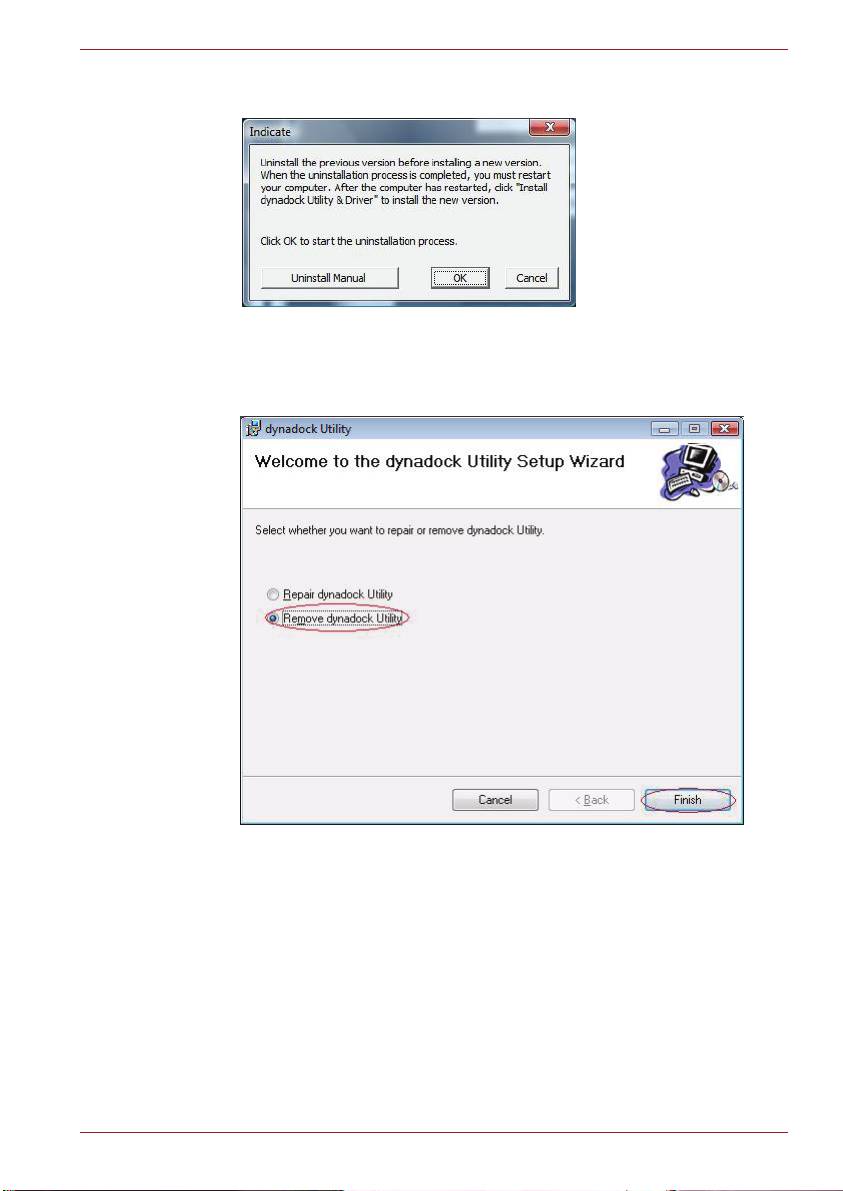
Vodiþ za deinstalaciju dynadock™ pomoünog i upravljaþkog programa
2. Videüete sledeüu poruku. Kliknite na „OK“ da biste zapoþeli proces
instalacije dynadock™ pomoünog i upravljaþkog programa.
3. Pratite uputstva koja üe se prikazivati na ekranu kako biste dovršili
deinstalaciju dynadock™ pomoünog programa.
Korak 1: Odaberite „Ukloni dynadock pomoüni program“ i kliknite na
„Završi“.
SR-3
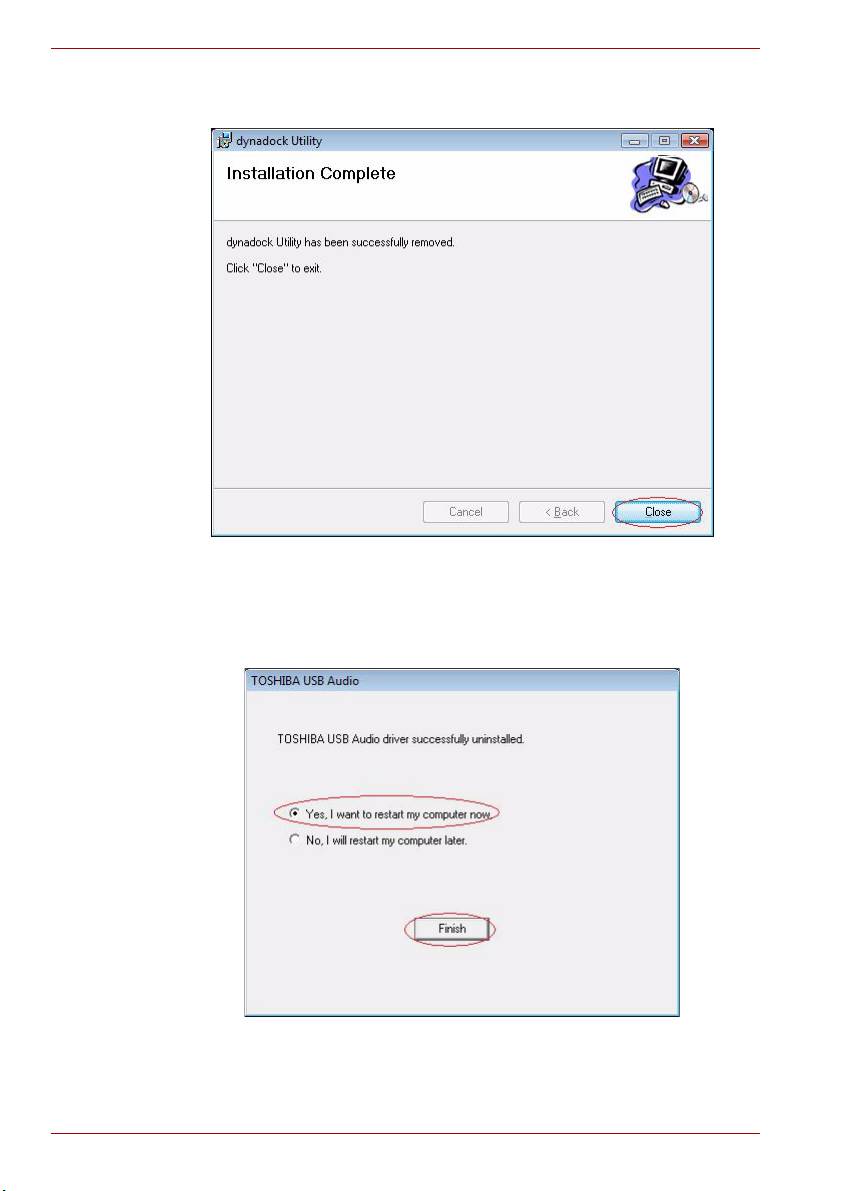
Vodič za deinstalaciju dynadock™ pomoćnog i upravljačkog programa
Korak 2: Kliknite na „Zatvori“ nakon što se pomoćni program uspešno
ukloni sa sistema.
4. Nakon što se obavi deinstalacija pomoćnog programa, audio
upravljački program će se automatski deinstalirati.
Nakon što se audio upravljački program uspešno deinstalira, potrebno
je da odaberete „Da, želim da sada ponovo pokrenem računar.“,
a da zatim kliknete na „Završi“.
SR-4
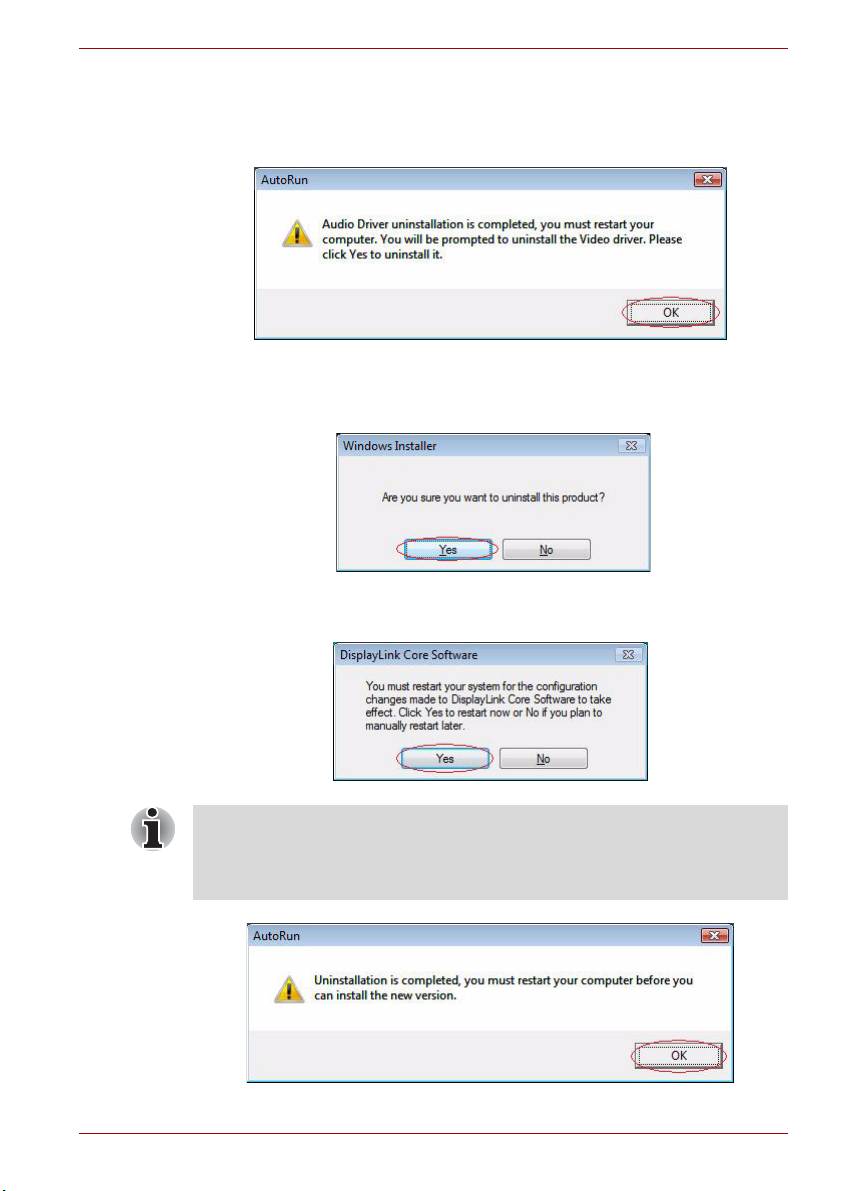
Vodič za deinstalaciju dynadock™ pomoćnog i upravljačkog programa
Ukoliko odaberete „Ne, ponovo ću pokrenuti računar kasnije.“, a
zatim kliknete na „Instaliraj dynadock pomoćni i upravljački
program“, videćete sledeću poruku i tada je potrebno da ponovo
pokrenete računar.
5. Kada se Vaš računar ponovo pokrene, video upravljački program će se
automatski deinstalirati.
Korak 1: Kliknite na „Da“ za nastavak.
Korak 2: Nakon što se deinstalacija dovrši, program će zahtevati da se
računar ponovo pokrene. Kliknite na „Da“ da biste dovršili deinstalaciju.
Ukoliko ste audio i video upravljačke programe deinstalirali bez ponovnog
pokretanja računara, a zatim pokušali da instalirate novu verziju, od Vas će
se zatražiti da ponovo pokrenete računar. To se mora učiniti da biste mogli
da instalirate novu verziju. Kliknite na „OK“ za nastavak.
SR-5
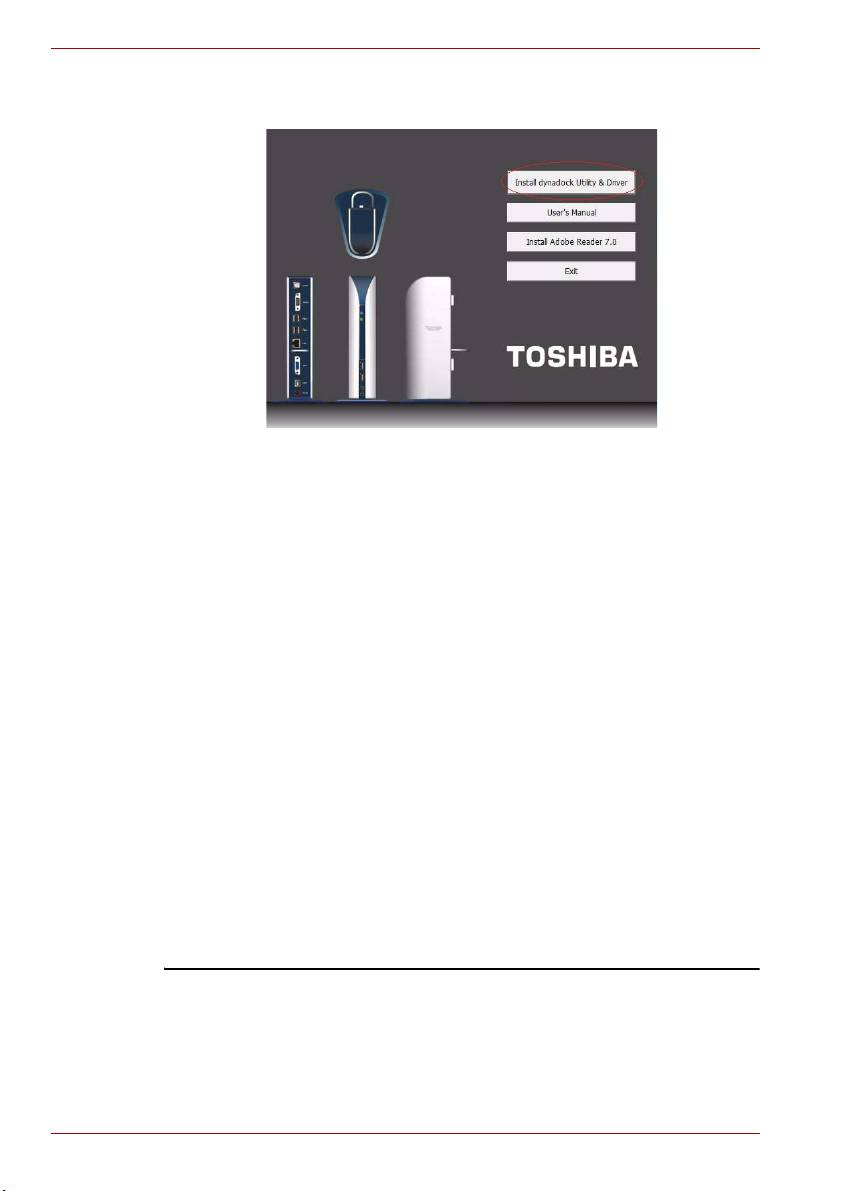
Vodič za deinstalaciju dynadock™ pomoćnog i upravljačkog programa
6. Nakon što se računar ponovo pokrene, kliknite na „Instaliraj dynadock
pomoćni i upravljački program“ da biste instalirali novu verziju.
dynadock je robni znak Toshiba Corporation.
Microsoft, Windows i Windows Vista su ili registrovani robni znaci ili robni znaci
Microsoft Corporation u Sjedinjenim Državama i/ili u drugim zemljama.
SR-6
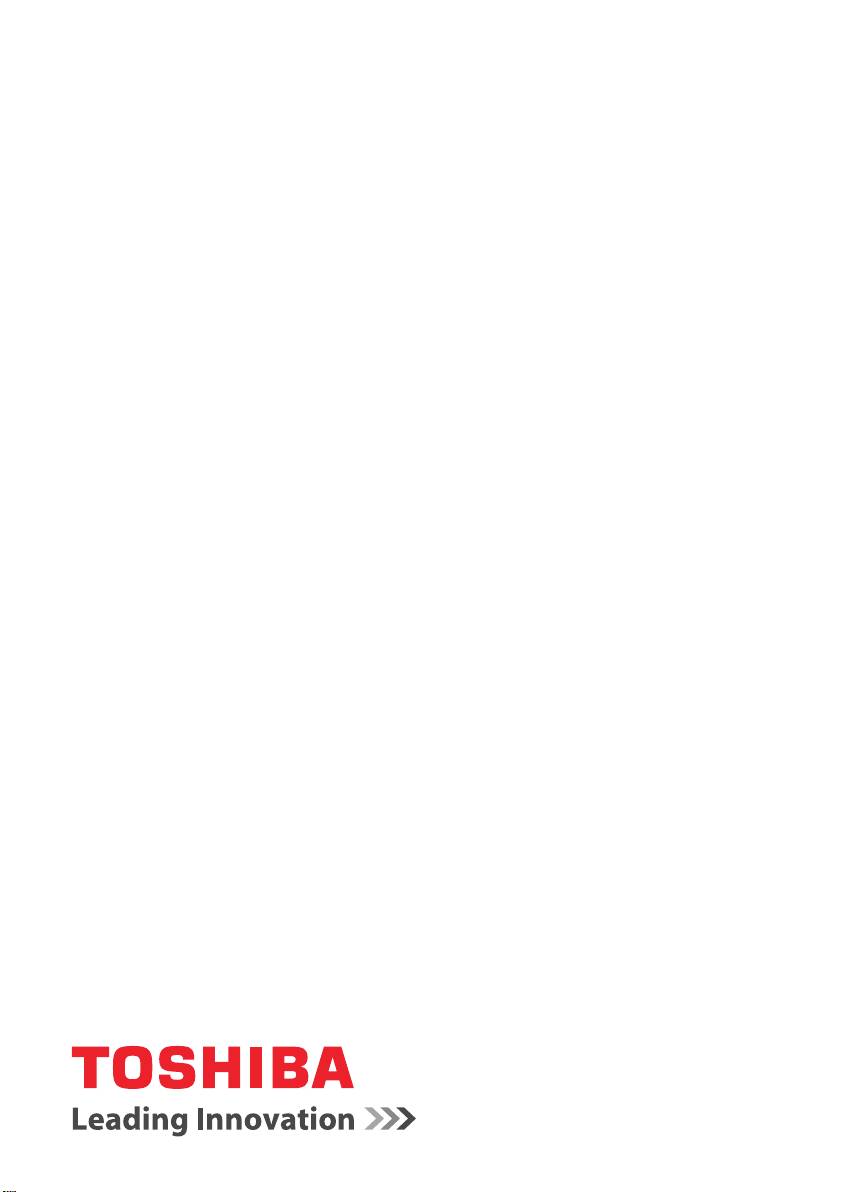
HE
לש הנקתה תרסהל ךירדמ
Utility & Driver dynadock™
®
®
Microsoft
Windows Vista
:הלעפה תכרעמ
computers.toshiba-europe.com
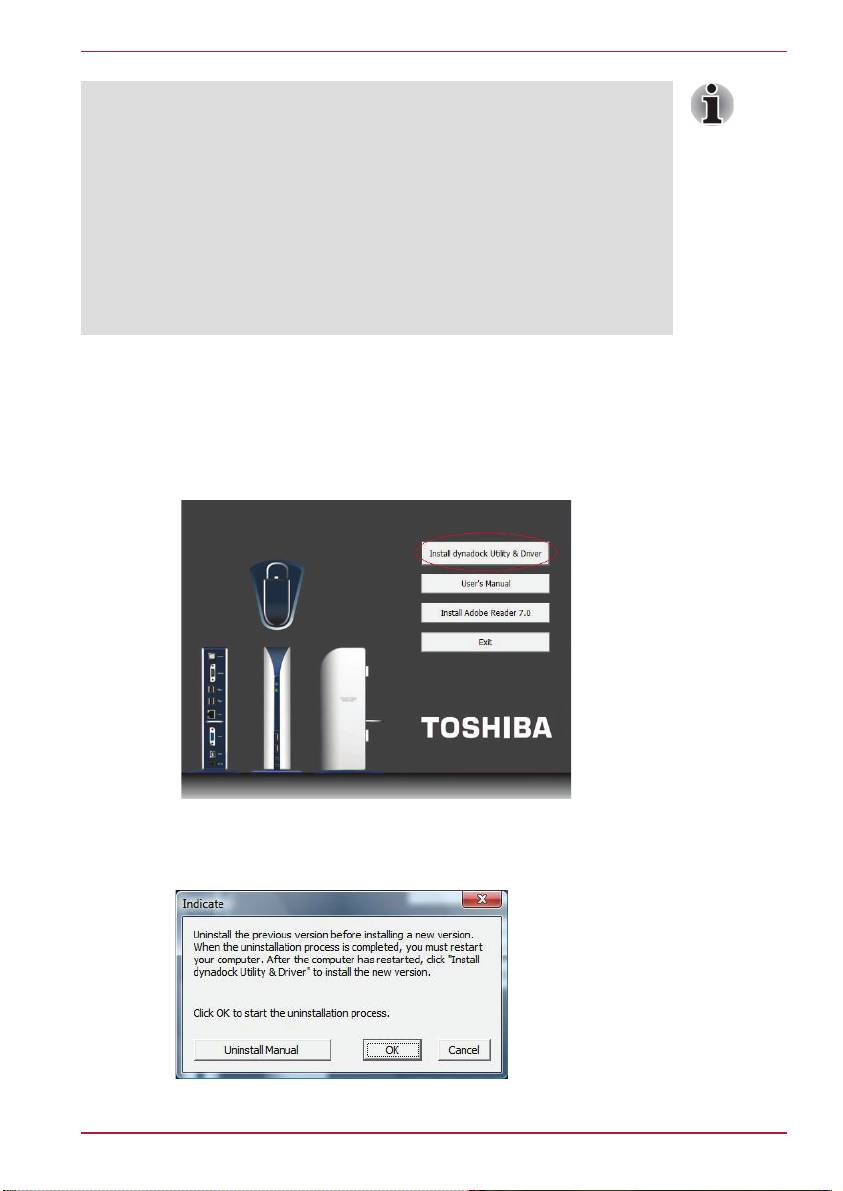
dynadock™ Utility & Driverʬʹʤʰʷʺʤʺʸʱʤʬʪʩʸʣʮ
HE-2
ʤʸʲʤ
ʡʹʧʮʤ ʪʥʺʮ
dynadock
ʤ ʺʠ ʠʩʶʥʤʬ ʪʩʬʲ ʯʬʤʬ ʭʩʡʬʹʤ ʺʬʧʺʤ ʩʰʴʬ
Ŷ
ʺʫʸʲʮʤʹʢʮʡʹʺʥʲʣʥʤʤʸʥʦʠʡ
TOSHIBA dynadock
ʬʮʱʤʺʥʲʶʮʠʡ
dynadock
ʬ ʭʩʸʡʥʧʮʤ ʭʩʰʷʺʤʤ ʬʫ ʡʹʧʮʤʮ
dynadock
ʤ ʺʠ ʷʺʰ
Ŷ
ʥʬʸʨʥʰʩ
ʭʩʸʧʠʤʭʩʮʥʹʩʩʤʥʺʥʩʰʫʥʺʤʬʫʺʠʸʥʢʱ
Ŷ
ʤʱʸʢʺʰʷʺʤʩʰʴʬ
dynadock™ Utility & Driver
ʬʹʺʥʮʣʥʷʺʥʠʱʸʢʸʩʱʤʬʪʩʬʲ
Ŷ
ʯʷʺʤʩʬʤʰʮ
dynadock™ Utility & Driver
ʺʰʷʺʤʺʠʸʩʱʤʬʤʩʧʰʤʬʡʷʺʤʹʣʧ
ʤʱʸʢʤ ʺʰʷʺʤ ʩʰʴʬ ʭʩʩʮʲʴ ʡʹʧʮʤ ʺʠ ʬʧʺʠʬʥ
Video
ʯʷʺʤ ʬʤʰʮ ʯʫʥ
Audio
ʤʹʣʧʤ
ʬʹʤʦʩʸʠʡʬʬʫʰʹSoftware Installation dynadock™ʸʥʨʩʬʷʺʤʺʠʱʰʫʤ
ʠʬ ʭʠ ʺʩʨʮʥʨʥʠ ʧʺʴʩʤʬ ʸʥʮʠ ʯʬʤʬʹ ʩʹʠʸʤ ʨʩʸʴʺʤ dynadock™
ʸʧʠʬʥʥʩʬʲʵʧʬʥʩʨʴʥʠʤʯʰʥʫʤʬʲʸʺʠʤʧʩʺʴʬʧʺʤʯʶʧʬʤʬʲʵʧʬ
ʺʩʨʮʥʨʥʠʤʬʲʴʤʬʲʵʧʬʯʫʮ
dynadockʺʰʷʺʤInstall dynadock Utility & Driverʯʶʧʬʤʬʲʵʧʬ
ʯʥʡʹʧʺʸʷʡUser Account Control ʧʩʹʥʣʤ ʺʡʩʺ Utility & Driver
ʪʹʮʤContinueʬʲʵʧʬʲʩʴʥʺʹʮʺʹʮ
ʬʹʤʰʷʺʤʺʸʱʤʪʩʬʤʺʡʬʩʧʺʤʬʩʣʫOKʬʲʵʧʬʤʠʡʤʤʲʣʥʤʤʢʶʥʺ
Utility & Driver
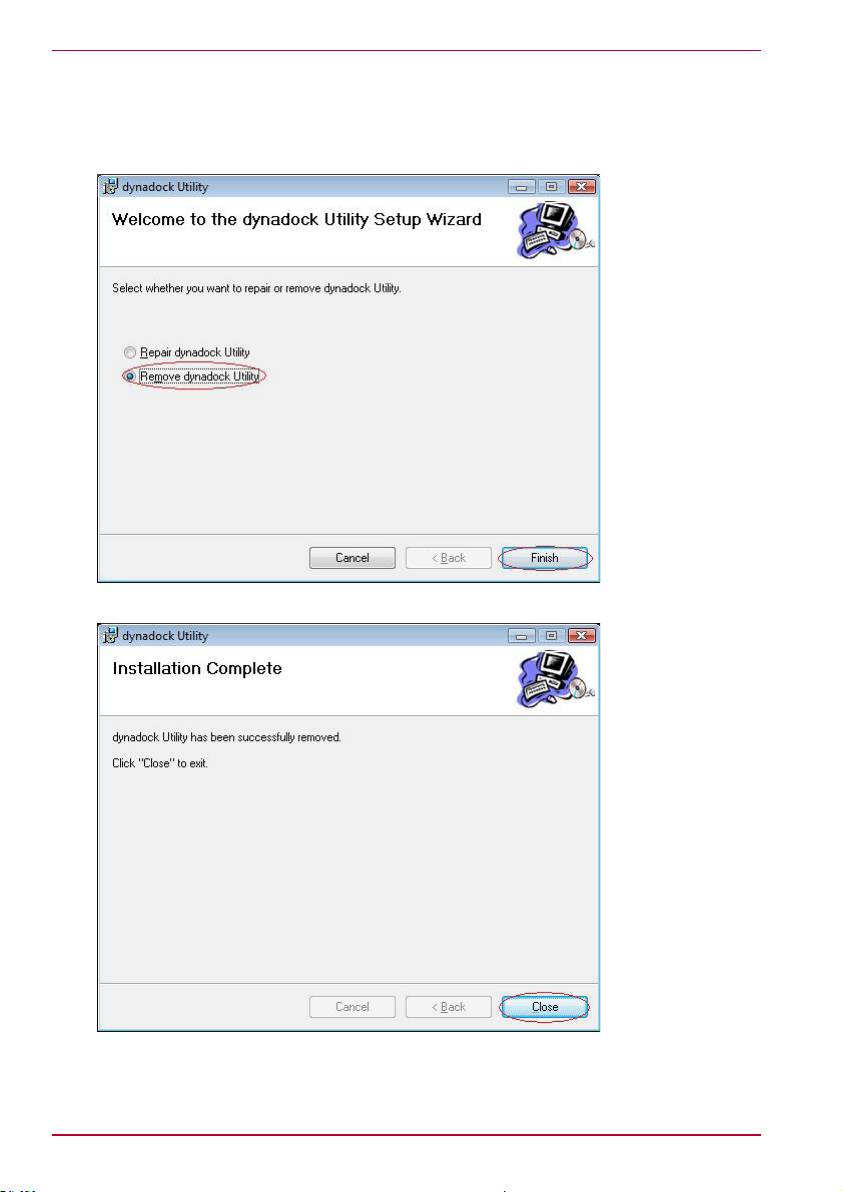
dynadock™ Utility & Driver לש הנקתה תרסהל ךירדמ
dynadock™ לש הנקתהה תרסה תא םייסל ידכ ךסמה לעש תויחנהה תא עצב .3
.Utility
)dynadock תורישה ילכ תא רסה( "Remove dynadock Utility" רחב :1 בלש
.)םויס( "Finish" לע ץחלו
.החלצהב רסוה תורישה ילכ רשאכ )רוגס( "Close" לע ץחל :2 בלש
HE-3
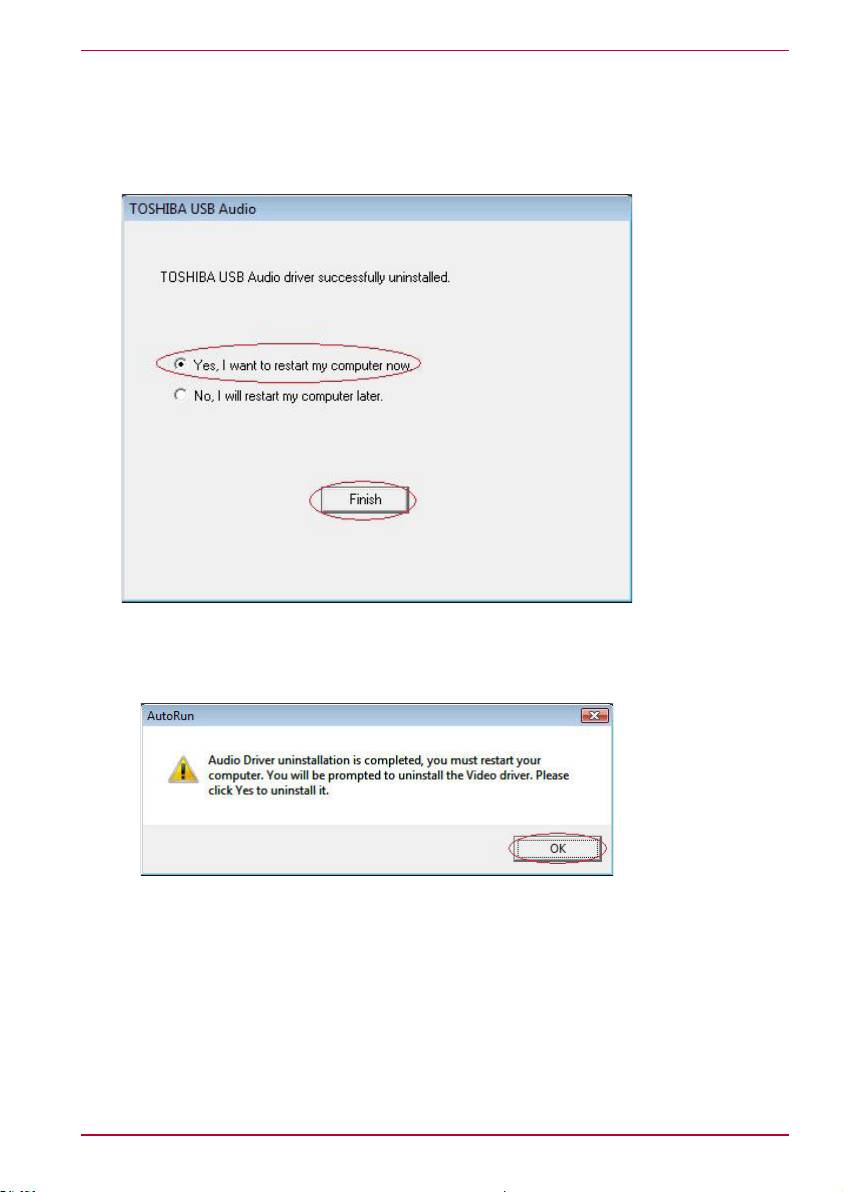
dynadock™ Utility & Driver לש הנקתה תרסהל ךירדמ
רסוי Audio ןקתהה להנמ ,תורישה ילכ לש הנקתהה תרסה תמלשה רחאל .4
.תיטמוטוא
ךילע ,Audio-ה ןקתה להנמ לש הנקתהה תרסה לש תחלצומ המלשה רחאל
ליעפהל ינוצרב ,ןכ( "Yes, I want to restart my computer now." רוחבל
."Finish" לע ץחל ןכמ רחאלו בשחמה תא שדחמ
ליעפהל ינוצרב ,אל( "No, I will restart my computer later" רחבת םא
Install dynadock" לע ץחלת ןכמ רחאלו )רתוי רחואמ בשחמה תא שדחמ
העדוהה תא הארת ,)dynadock Utility & Driver תנקתה( "Utility & Driver
.בשחמה תא שדחמ ליעפהל ךילעו האבה
HE-4
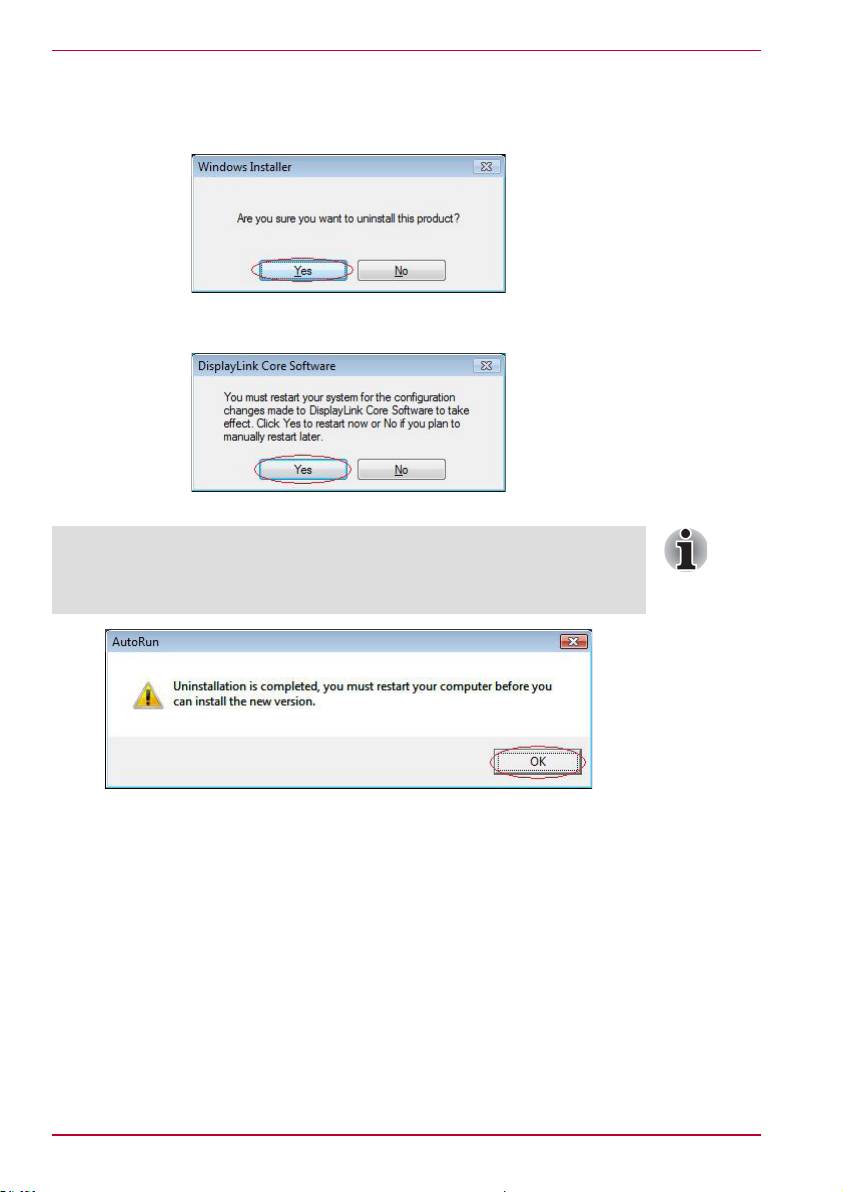
dynadock™ Utility & Driver לש הנקתה תרסהל ךירדמ
רסות Video ןקתהה להנמ תנקתה ,שדחמ לעפוה בשחמהש רחאל .5
.תיטמוטוא
."Yes" לע ץחל ,ךישמהל ידכ :1 בלש
תא שדחמ ליעפהש שקבת תינכותה ,הנקתהה תרסה תמלשה רחאל :2 בלש
."Yes" לע ץחל ,הנקתהה תרסה תא םילשהל ידכ .בשחמה
בשחמה לש שדחמ הלעפה אלל
Video
-הו
Audio
-ה ןקתה להנמ תא תרסה םא
שדחמ ליעפהל היחנה לבקת ,השדחה הסרגה תא ןיקתהל הסנת ןכמ רחאלו
,ךשמהל .השדח הסרג תנקתה ינפל הלועפה תא םייסל ךילע .בשחמה תא
."
OK
" לע ץחל
HE-5
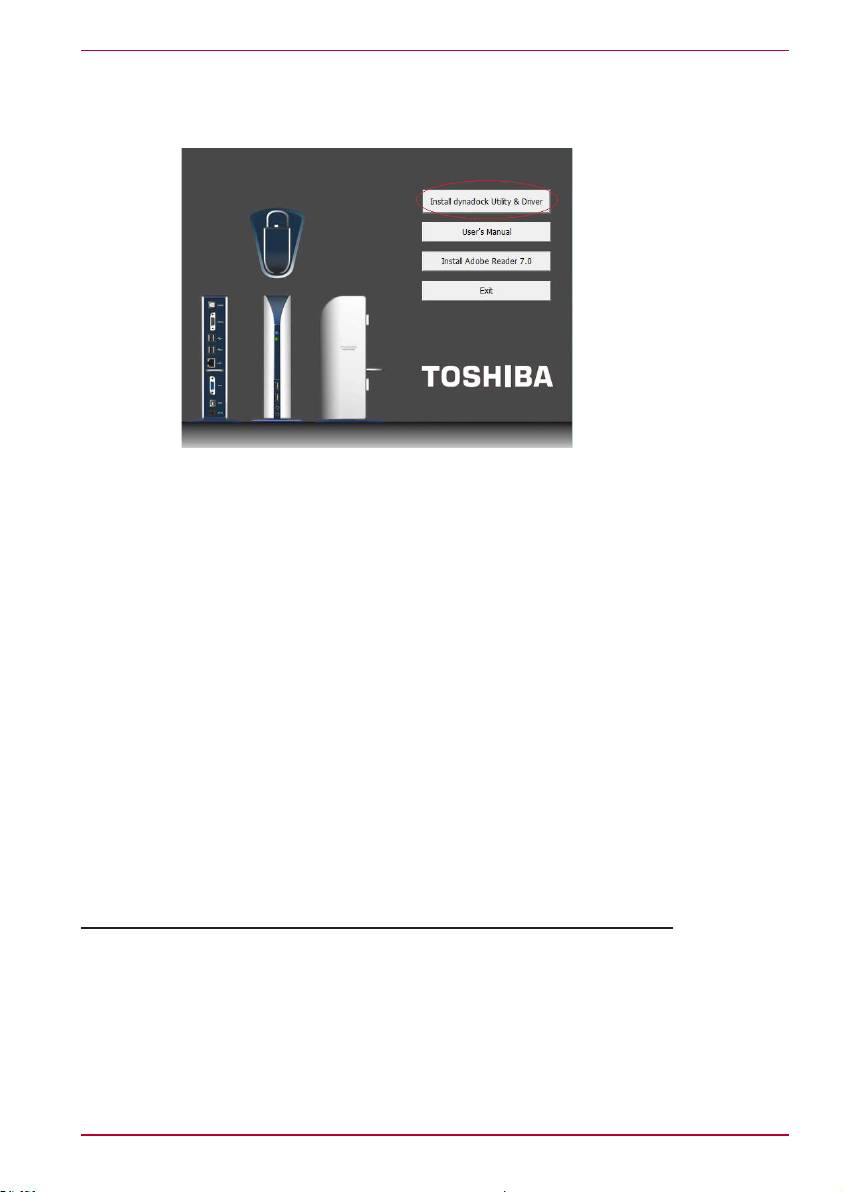
dynadock™ Utility & Driver לש הנקתה תרסהל ךירדמ
Install dynadock Utility" לע ץחל ,שדחמ לחתוא בשחמהש רחאל .6
הסרגה תא ןיקתהל ידכ )dynadock Utility & Driver תנקתה( "& Driver
.השדחה
.Toshiba Corporation לש םושר ירחסמ ןמיש אוה dynadock
םיירחסמ םינמיס וא םימושר םיירחסמ םינמיס םה Windows and Windows Vista ,Microsoft
.תורחא תונידמב וא/ו תירבה תוצראב Microsoft Corporation לש
HE-6

